蓝牙耳机一只不响怎么解决 电脑蓝牙耳机只有一只耳机有声音怎么办
在日常使用window操作系统的过程中,小伙伴们可能会遇到蓝牙耳机只有一只不响的问题。这种情况让人感到困扰,对此我们许多小伙伴都不知道怎么解决,那么电脑蓝牙耳机只有一只耳机有声音怎么办呢?今天小编就给大家介绍一下蓝牙耳机一只不响怎么解决,快来一起看看吧。
具体如下:
一、蓝牙耳机一边响一边不响原因
情况一:
播放音乐音源有问题,音乐本身就是单声道播放的音乐,这种情况是正常现象,只需要播放其他正常的音乐就可以了。

情况二:
蓝牙连接故障,这种是极小概率出现的偶然性故障,只需要断开蓝牙连接,然后重新连接即可。
二、蓝牙耳机一边响一边不响解决方法
1、检查是否是手机音源上的问题,是否只是单声道输出。排除之后,可能是音频本身的问题。

2、换耳机或者换一个音乐播放看看是不是一样。
3、关闭手机和耳机的连接,同时在手机蓝牙列表中将蓝牙耳机删除。
4、打开耳机蓝牙匹配成功后,再按几下两边耳机,直到两只耳机发出连接提示音。

5、若无法解决,则可能是蓝牙耳机损坏导致,送到专业维修点维修。
三、蓝牙耳机双声道解决方法
1、开始,先在手机的桌面上找到应用程序“设置”图标,点击进入新的操作界面。
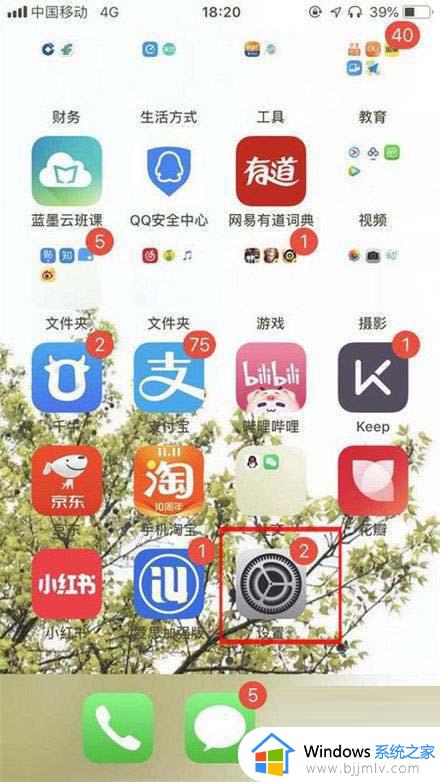
2、然后,进入到设置操作界面后,找到“通用”选项,点击打开。
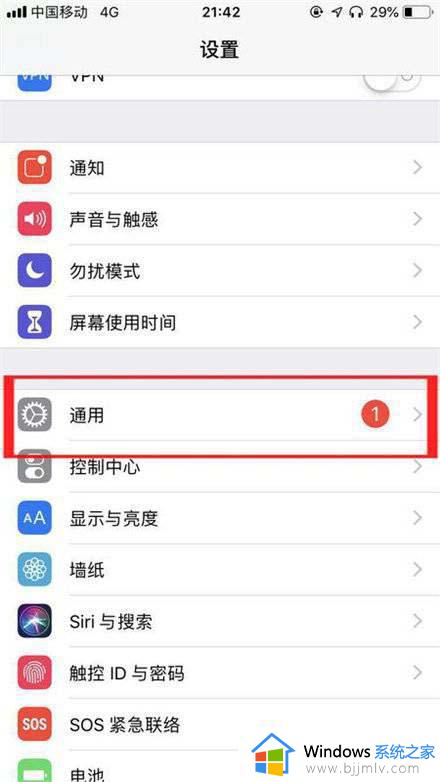
3、进入到通用操作界面后,找到“辅助功能”选项,点击打开。
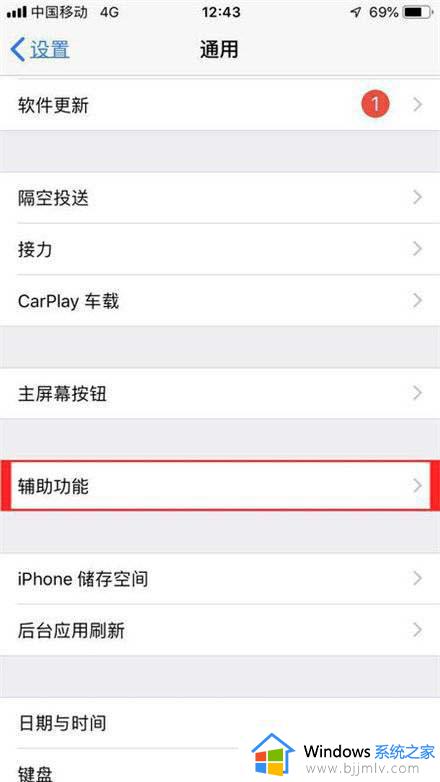
4、在辅助功能界面找到“调节左右声道的音量平衡”选项,把调节按钮调至中间的位置即可
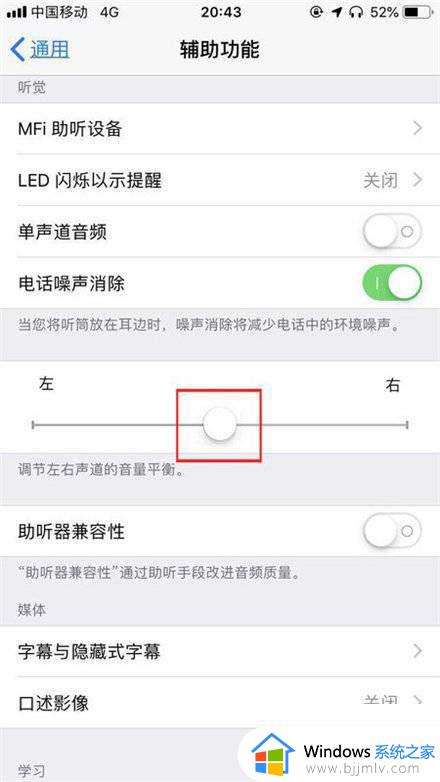
以上全部内容就是小编带给大家的蓝牙耳机一只不响解决方法详细内容分享啦,小伙伴们如果你们遇到这种问题的话,就可以参考上述的步骤进行解决。
蓝牙耳机一只不响怎么解决 电脑蓝牙耳机只有一只耳机有声音怎么办相关教程
- 蓝牙为什么一只耳机有声音一只没有怎么办 蓝牙耳机连电脑只有一个耳机有声音怎么解决
- 蓝牙耳机一只响一只不响怎么办 蓝牙耳机一只有声音一只没声音如何处理
- 蓝牙耳机连电脑只有一边有声音怎么办 蓝牙耳机连接电脑只有一个有声音如何解决
- 蓝牙耳机另一只耳机没声音怎么办 蓝牙耳机只有一边有声音怎么处理
- 蓝牙耳机只有一边响一边不响怎么办 蓝牙耳机连电脑只有一个响如何处理
- 蓝牙耳机一个响一个不响怎么办 蓝牙耳机没坏但只有一边与声音如何解决
- 另一只蓝牙耳机没声音怎么办 蓝牙耳机只有一边有声音如何处理
- 蓝牙为什么耳机一边有声音一边没有 蓝牙耳机只有一边有声音如何解决
- 蓝牙耳机有一只连不上蓝牙怎么办 蓝牙耳机一边无法连接如何处理
- jbl耳机一只忽然不响了怎么解决 jbl蓝牙耳机一个响一个不响如何解决
- 惠普新电脑只有c盘没有d盘怎么办 惠普电脑只有一个C盘,如何分D盘
- 惠普电脑无法启动windows怎么办?惠普电脑无法启动系统如何 处理
- host在哪个文件夹里面 电脑hosts文件夹位置介绍
- word目录怎么生成 word目录自动生成步骤
- 惠普键盘win键怎么解锁 惠普键盘win键锁了按什么解锁
- 火绒驱动版本不匹配重启没用怎么办 火绒驱动版本不匹配重启依旧不匹配如何处理
电脑教程推荐
win10系统推荐